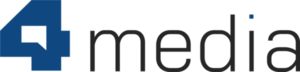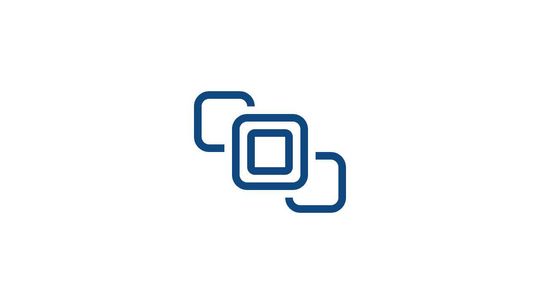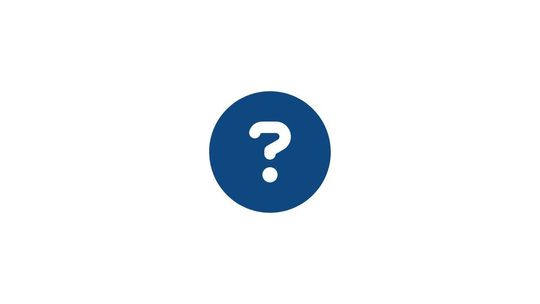FAQ w CMS 4media to moduł, który pozwala stworzyć odpowiedzi na najczęściej zadawane pytania. Zaletą modułu jest m.in. to, że możesz mieć kilka podstron FAQ, co pozwala pogrupować tematy w oddzielne sekcje np. FAQ dot. zamawiania reklam na portalu, FAQ dot. zakładania konta użytkownika, FAQ dot. płatnej subskrypcji etc.
Wszystkie opublikowane i aktywne podstrony FAQ wyświetlane są również na domyślnie generowanej w CMS 4media stronie ze ścieżką adresu url /pytania-i-odpowiedzi.
Zobacz przykładową sekcję FAQ z najczęściej zadawanymi pytaniami o 4media na stronie pokazowej systemu CMS 4media: https://demopl.4media.com/pytania-i-odpowiedzi/1,najczesciej-zadawane-pytania.
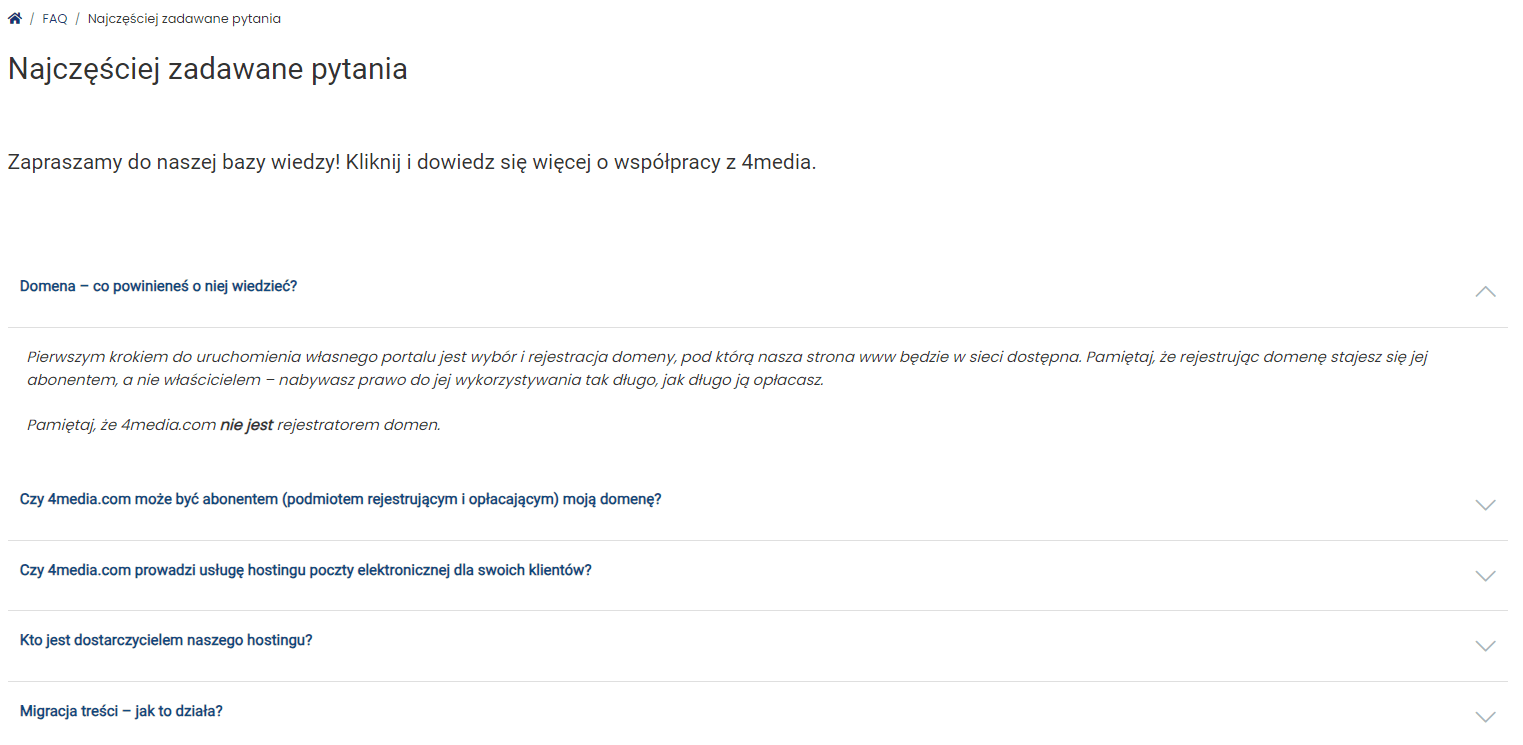
Dodawanie nowego FAQ
Aby dodać nowe FAQ zaloguj się na konto administratora w CMS 4media. W menu głównym wybierz moduł “FAQ” - przejdziesz do widoku listy z dodanymi FAQ (tabela będzie pusta, jeśli wcześniej nie było dodanego żadnego).
Kliknij w przycisk plusa w kółku nad tabelą (po lewej stronie), aby przejść do kreatora pytań i odpowiedzi.
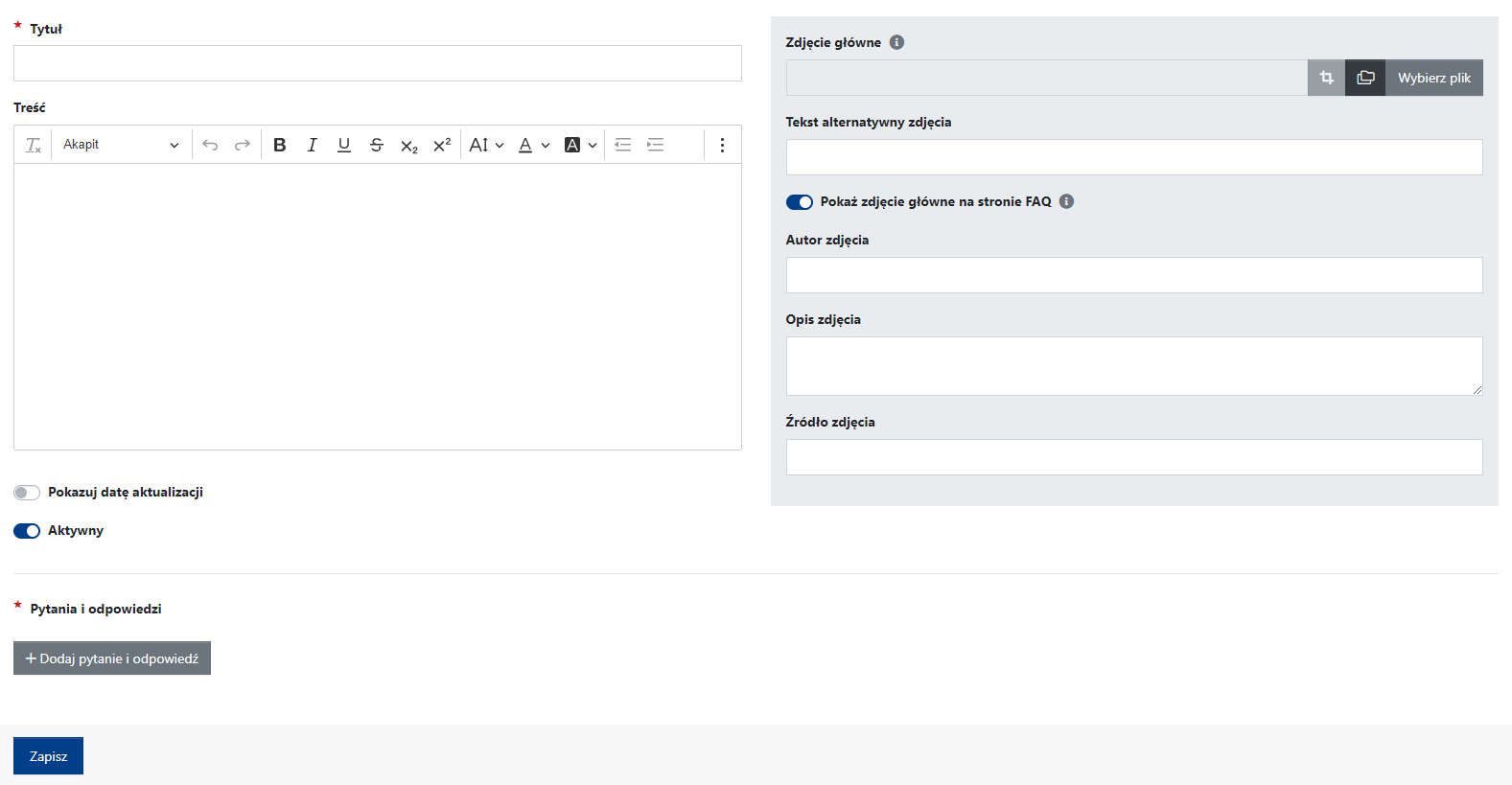
Kreator pytań i odpowiedzi pozwala na wpisanie tytułu, opisu, jak i ustawienie zdjęcia głównego, które będzie wyświetlane jako miniatura.
- Tytuł - tutaj określisz tematykę najczęściej zadawanych pytań np. “Jak zamówić reklamę?” lub po prostu “Najczęstsze pytania i odpowiedzi”. Tytuł działa jako link - po kliknięciu przekieruje użytkownika do podstrony FAQ.
- Treść - tutaj możesz utworzyć krótki opis, który będzie wyświetlany obok miniatury i tytułu oraz na podstronie FAQ.
- Zdjęcie główne - zdjęcie lub grafika w formacie PNG lub JPG. Będzie wyświetlane jako zdjęcie główne na podstronie FAQ oraz jako miniatura na stronie /pytania-i-odpowiedzi.
- Pokaż datę aktualizacji - jeśli zaznaczysz ten suwak jako aktywny, na podstronie FAQ będzie widoczna data aktualizacji (w formacie DD:MM:RRRR GG:MM).
- Aktywny - możesz skorzystać z tej funkcji, jeśli nie chcesz usuwać FAQ a tylko przestać je wyświetlać na portalu. Tym suwakiem włączysz stan “Nieaktywny”.
Sekcja oznaczona czerwoną gwiazdką Pytania i odpowiedzi pozwala już na dodanie rozwijanych pytań, które po kliknięciu odsłaniają odpowiedzi. Aby dodać pierwsze pytanie i odpowiedź, kliknij w przycisk “+ Dodaj pytanie i odpowiedź”. Rozwinie się prosty kreator, taki jak na zrzucie ekranu poniżej.
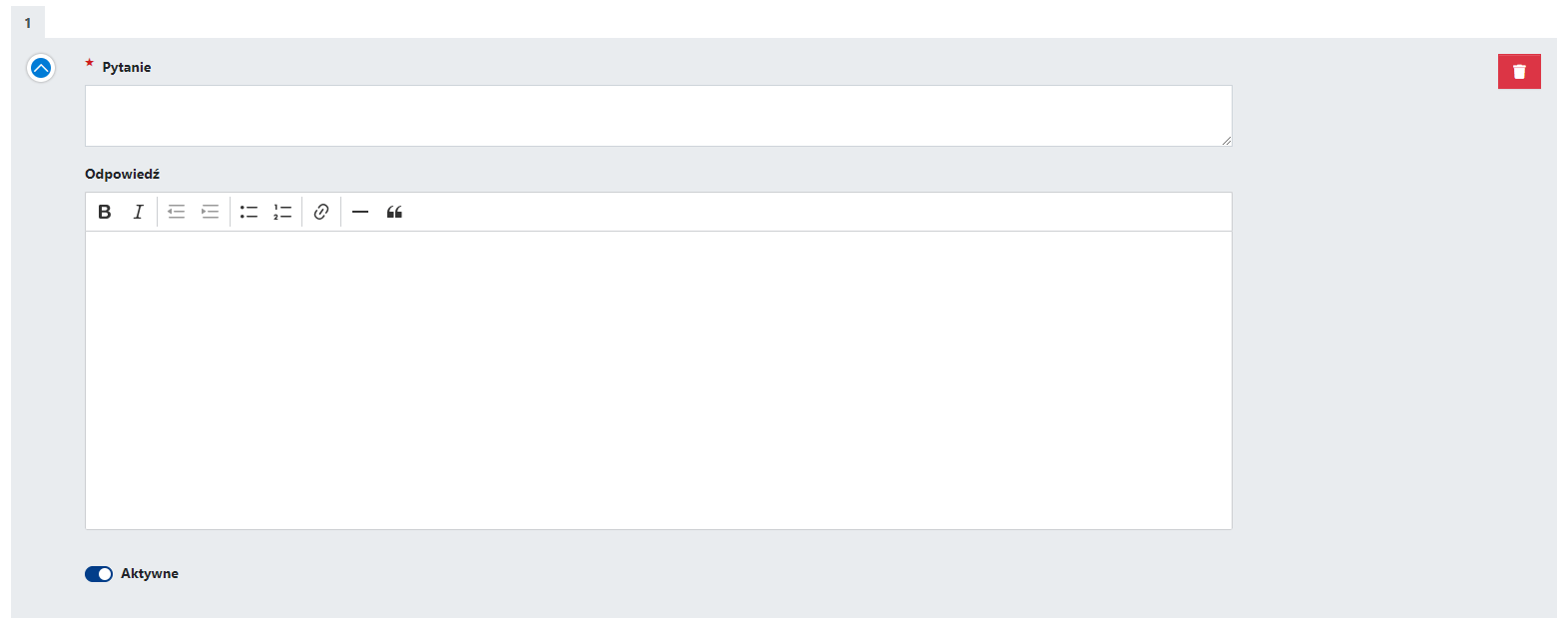
Teraz pozostało wpisać jedno z najczęściej pojawiających się pytań w polu “Pytanie” oraz podać odpowiedź w polu… “Odpowiedź” ;). Dzięki dodatkowym opcjom formatowania tekstu możesz np. pogrubić najważniejszą informację lub utworzyć link np. do artykułu lub innej strony w obrębie swojego serwisu lub poza nim.
W dowolnym momencie możesz też wyłączyć widoczność pytania i odpowiedzi odznaczając suwak “Aktywne”. Treść nie zostanie usunięta, ale przestanie się wyświetlać użytkownikom. Jeśli chcesz bezpowrotnie usunąć to jedno konkretne pytanie i odpowiedź, kliknij w czerwoną ikonę kosza na śmieci.
Na koniec pamiętaj, aby kliknąć przycisk “Zapisz” w kreatorze FAQ, aby zapisać wszystkie wprowadzone w nim zmiany.
Zarządzanie dodanymi FAQ
Wszystkie opublikowane FAQ znajdują się na liście w tabeli modułu FAQ. Znajdziesz tam podstawowe informacje oraz będziesz mógł nimi zarządzać masowo lub pojedynczo.

Każde dodane FAQ widoczne w tabeli prezentuje informacje o:
- zdjęcie - jeśli widać miniature, to znaczy, że FAQ ma wgrane zdjęcie główne,
- tytuł - wyświetla tytuł FAQ,
- data dodania - informuje o dacie dodania FAQ,
- odsłony - informuje, ile razy podstrona FAQ została wyświetlona przez użytkowników,
- elementów - informuje o dodanej do FAQ liczbie pytań i odpowiedzi,
- status - jeśli świeci zielona kropa, status jest aktywny, czyli treść jest widoczna dla użytkowników; jeśli świeci na czerwono - FAQ jest nieaktywne, a więc niewidoczne dla użytkowników,
- akcje - tu znajdują się przyciski Edycji oraz Przenieś do kosza (usuwa całe FAQ do kosza, skąd można je przywrócić).
Zarządzać wieloma FAQ można także dzięki opcji Masowe działania. Po kliknięciu pojawia się lista rozwijana, z której można wybrać opcję, która Cię interesuje.
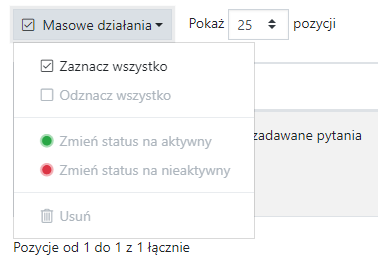
Dostępna jest także wyszukiwarka (wyszukuje po słowach wpisanych w tytule FAQ) oraz zaawansowane opcje filtrowania.

Każdą z sekcji FAQ możesz też wyświetlać na swoim portalu dzięki widgetowi FAQ.